AirPod'ları Özelleştirmenin 6 Yolu
Apple'ın küçük kablosuz kulaklıkları olan AirPods, dinlemeyi yepyeni bir düzeye taşıyor. Kutudan çıkar çıkmaz kasa kapağını çevirebilir ve neredeyse anında iPhone veya iPad'inize bağlayabilirsiniz. Ancak biraz daha derine inerseniz AirPod'larınızı nasıl özelleştireceğinizi ve kendinize ait hale getirmeyi öğrenebilirsiniz.
AirPod Adını Değiştirin
Biraz çıldırmak ister misin? AirPod'larınızı yeniden adlandırın istediğiniz sıklıkta eğlenceli bir şeye.
Otomatik Geçişi Kapat
Bu, çoğu insanın bilmediği hızlı ve kolay bir özelleştirmedir. AirPod'lar, kusursuz bir dinleme deneyimi için cihazlar arasında otomatik olarak geçiş yapar, ancak bunlara izin vermeniz gerekmez. Yapabilirsiniz farklı cihazlar için otomatik geçiş işlemini durdur.
AirPod'larda Ayarları Değiştirin
AirPod'larınızı benzersiz bir şekilde kişiselleştirmek için Ayarlar altında birkaç şeyi değiştirebilirsiniz.
Mikrofonu Değiştir
AirPod'ların her birinin bir mikrofonu vardır. Varsayılan olarak, sol veya sağ olanı kullanmak için otomatik olarak değişecektir. Hangi AirPod'un mikrofonu kullandığını değiştirmek isterseniz, bunu yapabilirsiniz.
Bunlardan herhangi birini yapmadan önce AirPod'larınızın iPhone'unuza bağlı olduğundan emin olun.
Aç Ayarlar uygulama ve dokunun Bluetooth.
Cihazlarım altında, daire içine alınmış AirPod'larınızın yanında.
Altta, simgesine dokunun. Mikrofon.
-
ikisinden birine dokunun Daima SolAirPods veya Her Zaman Doğru AirPod.
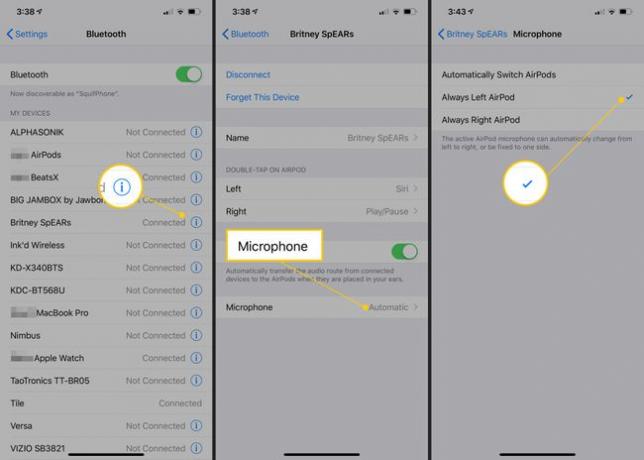
Kolay Erişim için Dokunmatik Kontrolleri Özelleştirin
Sesi çalmayı ve duraklatmayı kontrol etmek için varsayılan kulak tıkaçlarından hoşlanmıyorsanız, bunu değiştirebilirsiniz.
git Ayarlar > Bluetooth.
Cihazlarım altında, daire içine alınmış AirPod'larınızın yanında.
AirPod'da Çift Dokunma altında, Sol veya Sağ AirPod'a dokunun.
-
Musluk Siri, Oynat durdur, Sonraki parça, veya Önceki parça. Ayrıca çift dokunmayı tamamen kapatabilirsiniz.

Her zaman açık Siri'ye sahip ikinci nesil AirPod'larınız varsa, Siri için çift dokunma seçeneğini kullanmanız gerekmez.
AirPods Uzaktan Dinleme Numarasını Kullanın
AirPods, işitme sorunu olanlar için temiz bir erişilebilirlik özelliğine sahiptir. AirPod'lar kulaklarınızdayken iPhone'unuzu duymaya çalıştığınız şeyin yakınına yerleştirebilirsiniz; mikrofon sesi yükseltecektir. Bu özelliğe Canlı Dinleme adı verilir.
Pek çok insan bunu casusluk yapmak için hemen düşünürken – iPhone'u hiçbir şeyden şüphelenmeyen kişilerin olduğu bir odaya yerleştirmek – işitme engelli kişiler için büyük bir yardımdır.
-
git Ayarlar > Kontrol Merkezi > Kontrolleri Özelleştir, ardından yeşile dokunun + Kontrol merkezine eklemek için İşitme'nin yanındaki

Musluk Kontrol Merkezi Seçimi kaydetmek için sol üst köşedeki
Canlı Dinle'yi kullanmak için Kontrol Merkezi ve öğesine dokunun kulak simge.
-
Musluk Canlı dinle, ardından telefonunuzu daha iyi duymak istediğiniz şeyin yanına koyun.
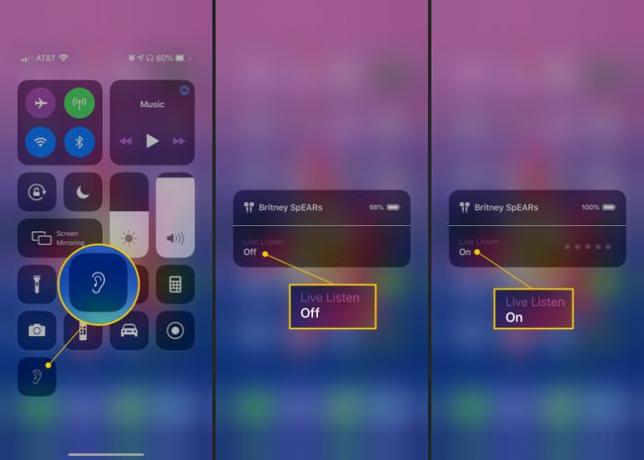
Çıkartmalar ve Kılıflarla Dış Mekanı Kişiselleştirin
Yalnızca değiştirebileceğiniz ve özelleştirebileceğiniz yazılım ve ayarlar değildir. AirPod'lar, kişiliğinizi dışarıya da yansıtmalarını sağlayabilirsiniz. Özellikle AirPod'lar için çıkartmalar ve aksesuarlar yapan sayısız perakendeci var.
Örneğin AirPods'unuzu belinizde veya boynunuzda taşımak istiyorsanız bunun için kılıflar var; Kılıfın cebinizde çizilmesini önlemek için silikon kapaklar. Kulaklıklarınızı şık bir şekilde korumak için hoş deri kılıflar ve tutucular da vardır.
Aptal ve zeki olanlar için kasaya ekleyebileceğiniz çıkartmalar ve çıkartmalar da var. Popüler olanlardan biri, AirPods kılıfını diş ipi kabı gibi göstermektir. Küçük bir iPod shuffle gibi görünmesini sağlayacak bir tane de var.
AirPod'ları kulağınızda daha sıkı tutmak için aksesuarlar ve diğer kablosuz kulaklıklara benzer şekilde boynunuza dolaşmalarını sağlamak için bunlara eklenecek teller vardır.
Hangisini seçerseniz seçin, AirPod'ları benzersiz ve size özel hale getirmenin birçok yolu vardır.
Bunlara göz atın AirPod'larınızdan en iyi şekilde yararlanmak için ek ipuçları ve püf noktaları.
